Win10系统重低音音效怎么打开
更新时间:2018-10-19 15:14:34 来源:雨林木风官网 游览量: 179 次
相信很多升级了Win10系统的用户都知道,在这一系统中有很多功能都和Win7系统不同,比如在Win10系统中多了一个非常实用的重低音音效功能,不过有很多用户都知道具体的使用方法,所以更不会开启。那么,Win10系统重低音音效怎么打开呢?不知道的用户就快来看看下面的教程吧!
Win10系统重低音音效打开的方法如下:
1:右击音量,进入打开音量混合器
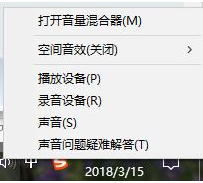
2:点击音响,找到扬声器/听筒属性
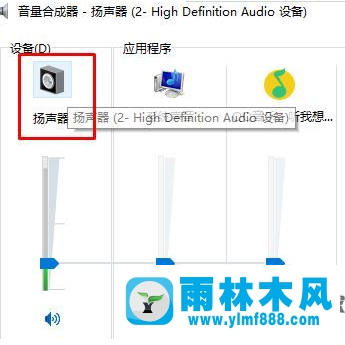
3:选择增强,勾选均衡器,并设置为低音,点击小图标,把频率尽量调低, 增强级别(分贝)尽量调高
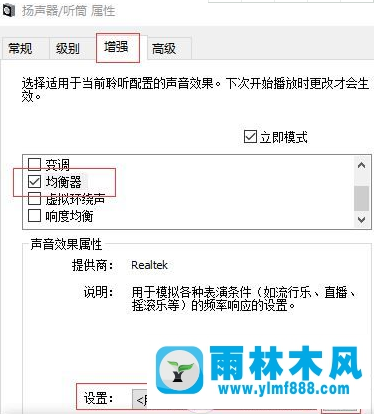
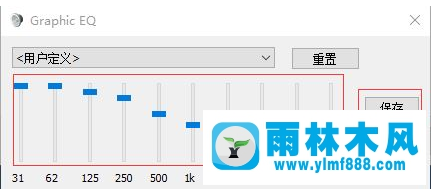
以上便是关于Win10系统重低音音效打开的具体操作步骤,我们只要使用以上的方法进行操作,设置一下均衡器、频率和 增强级别(分贝)就可以开启重低音音效了,所以不知道Win10系统重低音音效怎么打开的用户就赶紧试试以上的操作方法吧。
Win10系统重低音音效打开的方法如下:
1:右击音量,进入打开音量混合器
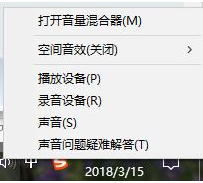
2:点击音响,找到扬声器/听筒属性
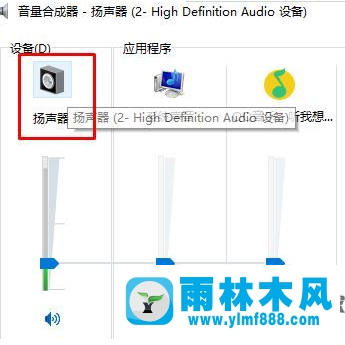
3:选择增强,勾选均衡器,并设置为低音,点击小图标,把频率尽量调低, 增强级别(分贝)尽量调高
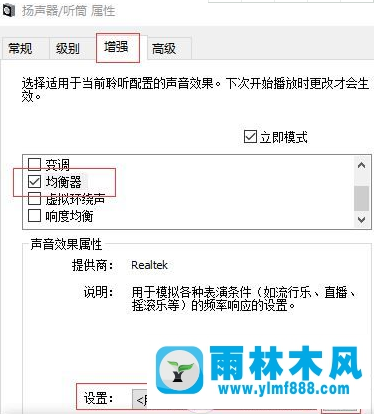
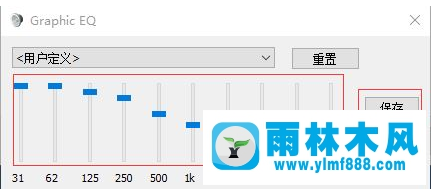
以上便是关于Win10系统重低音音效打开的具体操作步骤,我们只要使用以上的方法进行操作,设置一下均衡器、频率和 增强级别(分贝)就可以开启重低音音效了,所以不知道Win10系统重低音音效怎么打开的用户就赶紧试试以上的操作方法吧。
本文来自雨林木风www.ylmf888.com 如需转载请注明!
相关推荐
- Win10系统可以登录QQ却无法打开网页12-24
- XP系统辅助功能选项在什么地方09-19
- 雨林木风Win10系统桌面空白怎么办11-21
- Win7系统uac关闭方法是怎样的10-15
- 如何删除Win7系统中过期驱动程序设09-29
- XP系统查看PID列怎么添加09-20
- win10系统不能设置屏保,按钮是灰色04-29
- Win7系统安装Solidworks报错1903、1603该04-25
- 雨林木风win7修复文件丢失的方法教03-02
- win7右下角小喇叭图标不见了在哪找09-15
- win7怎么设置拔下U盘之后不用安全删04-16
- 怎么快速复制win7注册表10-12
- 雨林木风教你win10系统同步的设置方11-18
- Win7系统的硬盘坏道如何进行修复10-15
- 雨林木风win7精简版自动删除打印机03-13
- Win7系统中的磁盘自动播放如何进行01-03
热门常见问题
最新系统下载
-
 雨林木风 GHOST Win10 2004 64位 精简版 V2021.07 2021-07-01
雨林木风 GHOST Win10 2004 64位 精简版 V2021.07 2021-07-01
-
 雨林木风 GHOST Win10 2004 64位 周年纪念版V2021.06 2021-06-02
雨林木风 GHOST Win10 2004 64位 周年纪念版V2021.06 2021-06-02
-
 雨林木风 GHOST Win10 64位专业版(版本2004) V2021.05 2021-05-07
雨林木风 GHOST Win10 64位专业版(版本2004) V2021.05 2021-05-07
-
 雨林木风 GHOST Win10 1909 64位 官方纯净版V2021.04 2021-04-06
雨林木风 GHOST Win10 1909 64位 官方纯净版V2021.04 2021-04-06
-
 雨林木风Ghost Win10 2004(专业版)V2021.03 2021-02-28
雨林木风Ghost Win10 2004(专业版)V2021.03 2021-02-28
-
 雨林木风 GHOST Win10 2004 64位 精简版 V2021.01 2020-12-21
雨林木风 GHOST Win10 2004 64位 精简版 V2021.01 2020-12-21
-
 雨林木风 GHOST Win10 64位 快速装机版 V2020.12 2020-11-27
雨林木风 GHOST Win10 64位 快速装机版 V2020.12 2020-11-27
-
 雨林木风 GHOST Win10 64位 官方纯净版 V2020.11 2020-10-28
雨林木风 GHOST Win10 64位 官方纯净版 V2020.11 2020-10-28

